
Windows Firewall monitora l'accesso alla rete alla rete. Pertanto, è un elemento primario della protezione del sistema. Per impostazione predefinita, è acceso, ma per vari motivi potrebbe essere stato disconnesso. Con questi motivi, possono essere entrambi malfunzionamenti nel sistema e un firewall mirato arresto dell'utente. Ma lunga senza protezione, il computer non può rimanere. Pertanto, se il firewall non è stato installato in cambio, la questione della sua rinclusione diventa rilevante. Vediamo come farlo in Windows 7.
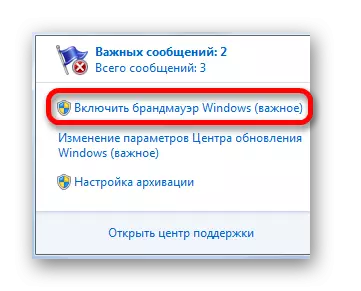
Dopo aver eseguito questa procedura, verrà lanciata la protezione.
Metodo 2: Centro di supporto
Puoi anche accendere il firewall, direttamente visitando il centro di supporto attraverso l'icona nel vassoio.
- Cliccaci sull'icona nella "eliminazione dei problemi" sotto forma di una bandiera che riguarda la conversazione quando si considera il primo metodo. Nella finestra lanciata, fai clic sulla scritta "Apri supporto di supporto".
- Si apre la finestra del centro di supporto. Nel blocco "Security" nel caso in cui il difensore sia realmente disabile, "Firewall di rete (Attenzione!)" Sarà l'iscrizione. Per attivare la protezione, fare clic sul pulsante "Abilita ora".
- Successivamente, il firewall sarà abilitato e il messaggio problema scomparirà. Se si fa clic sull'icona di apertura nel blocco di sicurezza, vedrai l'iscrizione lì: "Windows Firewall protegge attivamente il computer".
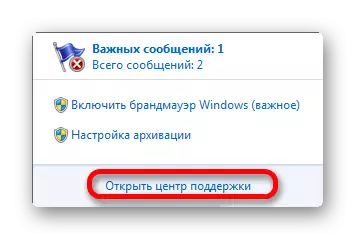

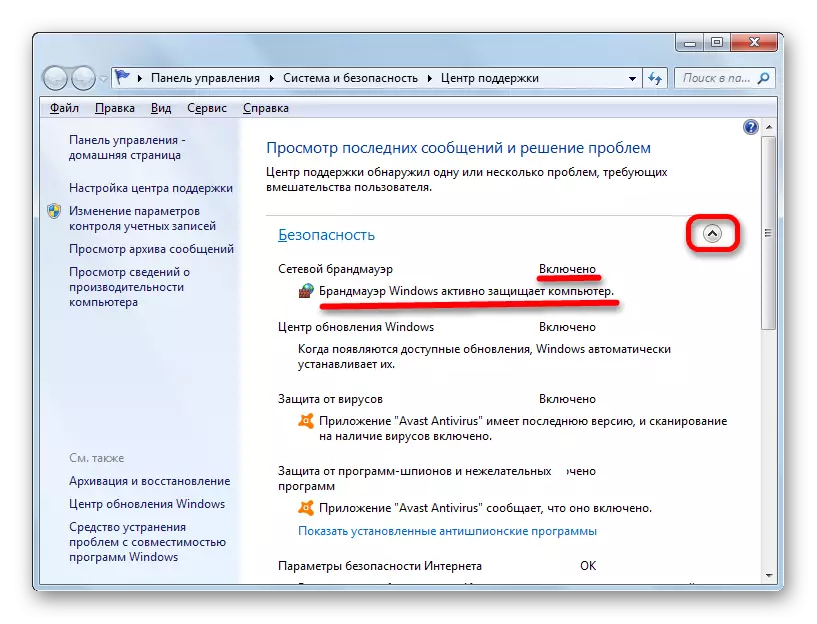
Metodo 3: sottosezione del pannello di controllo
Il firewall può essere riavviato di nuovo nella sottosezione del pannello di controllo, che è dedicato alle sue impostazioni.
- Fai clic su "Avvia". Vai sulla scritta "Pannello di controllo".
- Passare attraverso "sistema e sicurezza".
- Andando alla sezione, fare clic sul firewall di Windows.
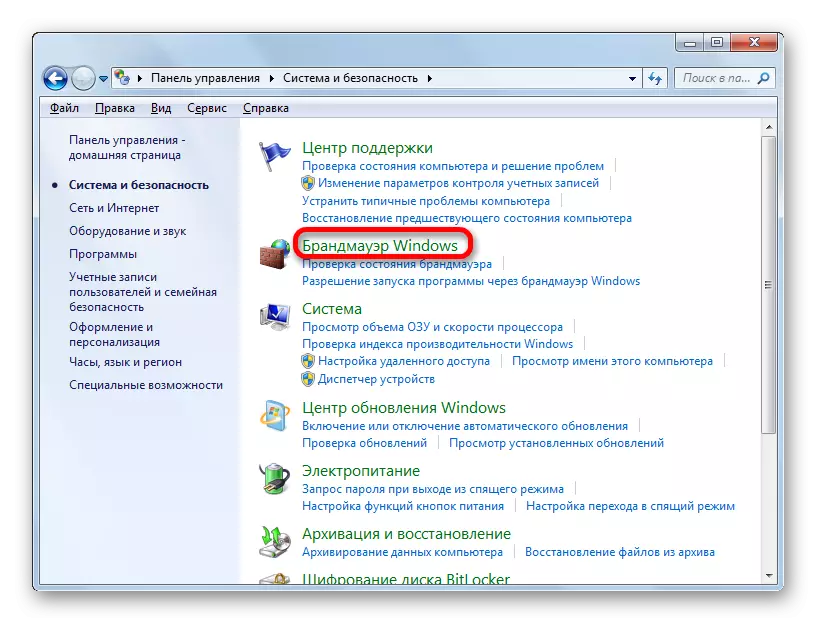
Passare alla sottosezione delle impostazioni di Firevolto può anche applicare le opzioni sullo strumento "Esegui". Avviare il lancio digitando Win + R. Nell'area della finestra aperta, WBE:
firewall.cpl.
Premere OK".
- La finestra Impostazioni firewall è attivata. Dice che nel firewall, i parametri raccomandati non vengono utilizzati, cioè il difensore è disabilitato. Ciò è anche evidenziato dalle icone sotto forma di uno scudo rosso con una croce all'interno, che sono vicini ai nomi dei tipi di rete. Per accendere, è possibile applicare due metodi.
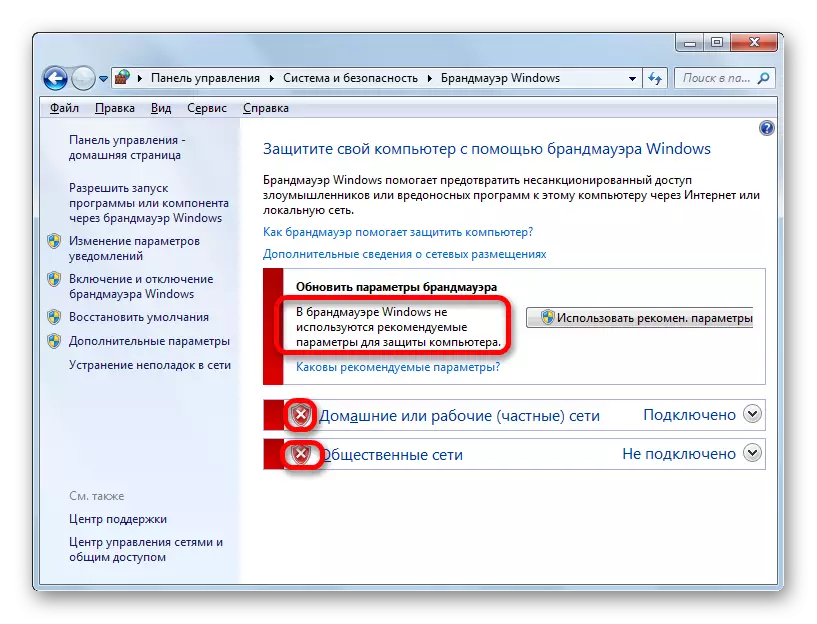
Il primo di loro prevede un semplice clic su "Usa consiglio. opzioni".

La seconda opzione consente di creare un'impostazione accurata. Per fare ciò, fare clic sulla scritta "Abilitazione e disabilita Windows Firewall" nell'elenco Laterale.
- La finestra ha due blocchi che sono conformi alla connessione di rete pubblica e domestica. In entrambi i blocchi, gli switch dovrebbero essere impostati sulla posizione "Abilita Windows Firewall". Se lo desideri, è possibile determinare immediatamente se attivare il blocco tutto senza eccezione delle connessioni e del report in entrata quando il firewall blocca una nuova applicazione. Questo viene fatto installando o rimuovendo le caselle di controllo vicino ai rispettivi parametri. Ma se non sei fortemente distribuito nei valori di queste impostazioni, è meglio lasciarli per impostazione predefinita, come mostrato nell'immagine qui sotto. Dopo aver completato le impostazioni, dobbiamo fare clic su "OK".
- Successivamente, ritorna alla finestra principale delle impostazioni del firewall. Vi è riferito che le funzioni del difensore, come evidenziate dalle icone di scudi verdi con zecche all'interno.

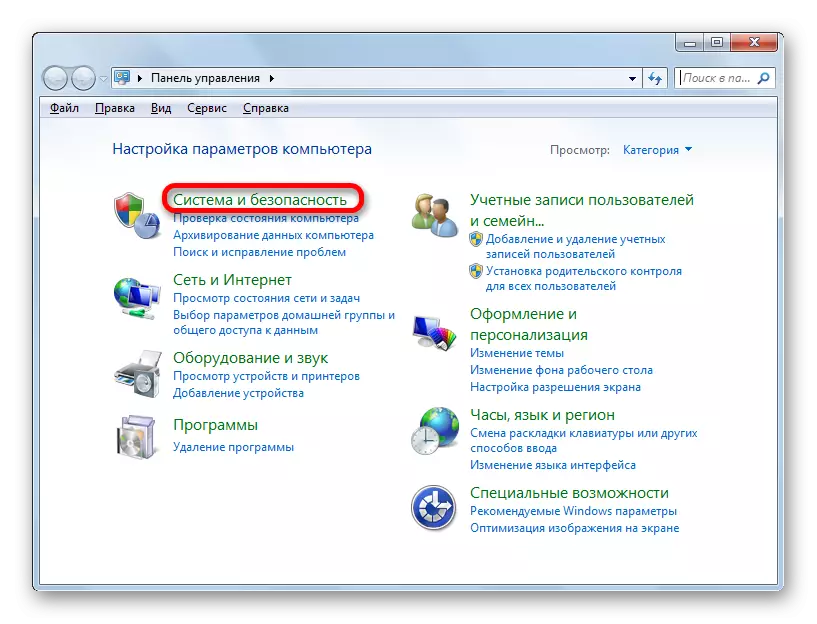




Metodo 4: Abilita il servizio
Puoi anche avviare nuovamente il firewall accendendo il servizio appropriato se lo spegnimento del difensore è stato causato dalla sua fermata intenzionale o di emergenza.
- Per andare al gestore dei servizi, è necessario fare clic sulla sezione "Amministrazione" nella sezione "Sistema e sicurezza" del pannello di controllo. Come entrare nella sezione System and Security Impostazioni detta quando descrive il terzo metodo.
- Nell'insieme delle utility di sistema presentate nella finestra Amministrazione, fare clic sul nome "Servizio".
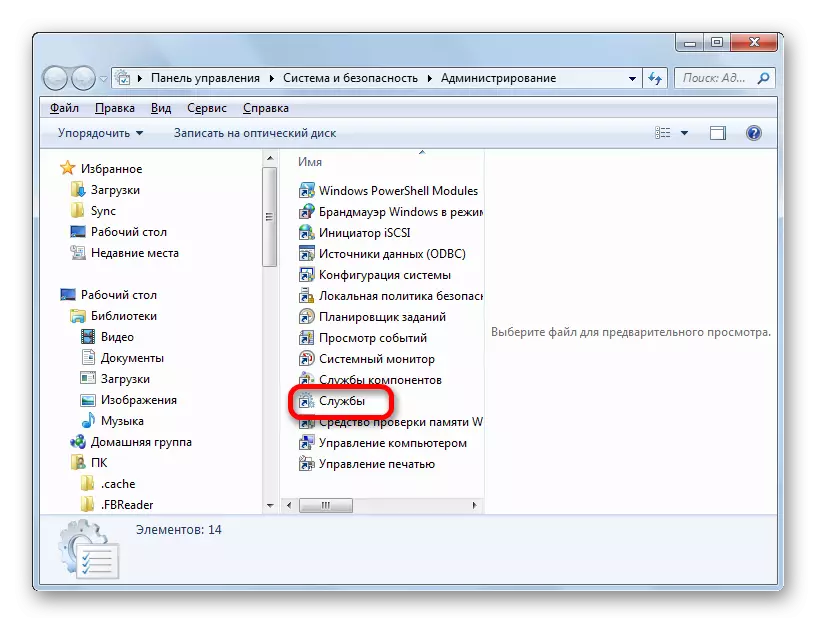
È possibile aprire il dispatcher con "RUN". Esegui lo strumento (win + r). Accedere:
Services.msc.
Fai clic su "OK".

Un'altra opzione per andare al Service Manager prevede l'uso del Task Manager. Chiamalo: Ctrl + Shift + Esc. Vai alla sezione "Servizi" del Task Manager, quindi fare clic sul pulsante nella parte inferiore della finestra con un nome simile.
- Ciascuna delle tre azioni descritte porta a una chiamata di Call Manager. Stiamo cercando nell'elenco degli oggetti il nome "Windows Firewall". Li evidenziamo. Se l'articolo è disabilitato, la colonna "Stato" mancherà l'attributo "funziona". Se la colonna "Tipo di avvio" è impostato "Automaticamente" Attributo, il Defender può essere avviato semplicemente facendo clic sul lancio del servizio nel lato sinistro della finestra.

Se la colonna "Tipo di avvio" è l'attributo "manuale", quindi dovrebbe essere fatto un po 'diversamente. Il fatto è che, ovviamente, possiamo abilitare il servizio come descritto sopra, ma quando accendi il computer, la protezione non si avvia automaticamente, poiché il servizio dovrà essere nuovamente attivato manualmente. Per evitare una situazione simile, fare doppio clic su "Windows Firewall" nell'elenco del pulsante sinistro del mouse.
- La finestra Proprietà si apre nella sezione Generale. Nell'area "Tipo di avvio" dall'elenco di elenchi anziché "Manualmente", scegliere l'opzione "Automaticamente". Quindi clicziamo sui pulsanti "Start" e "OK". Il servizio verrà avviato e la finestra delle proprietà è chiusa.
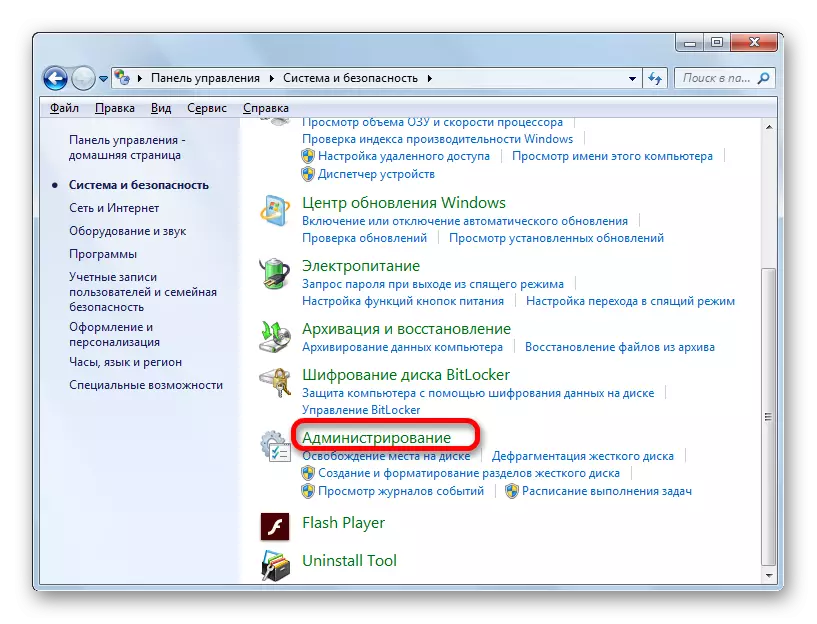
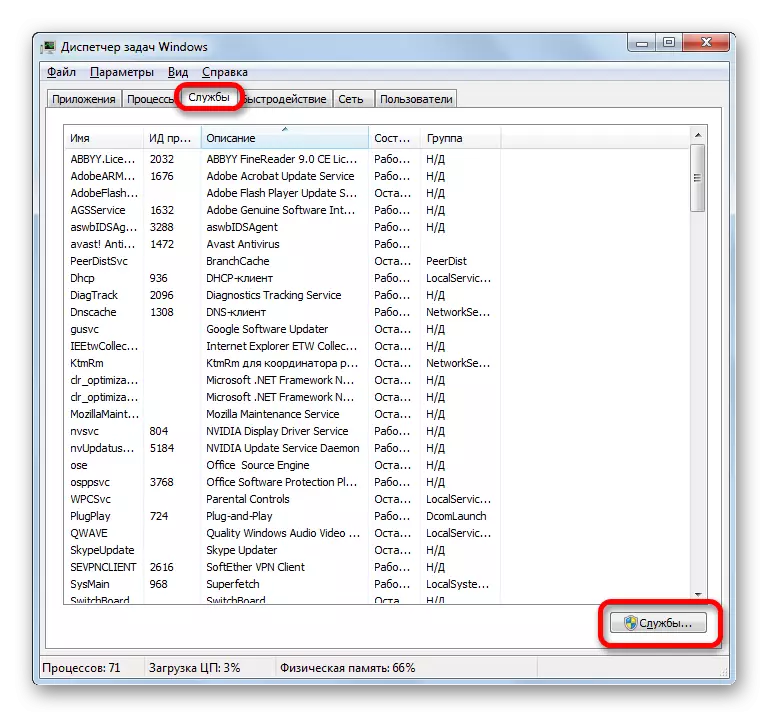
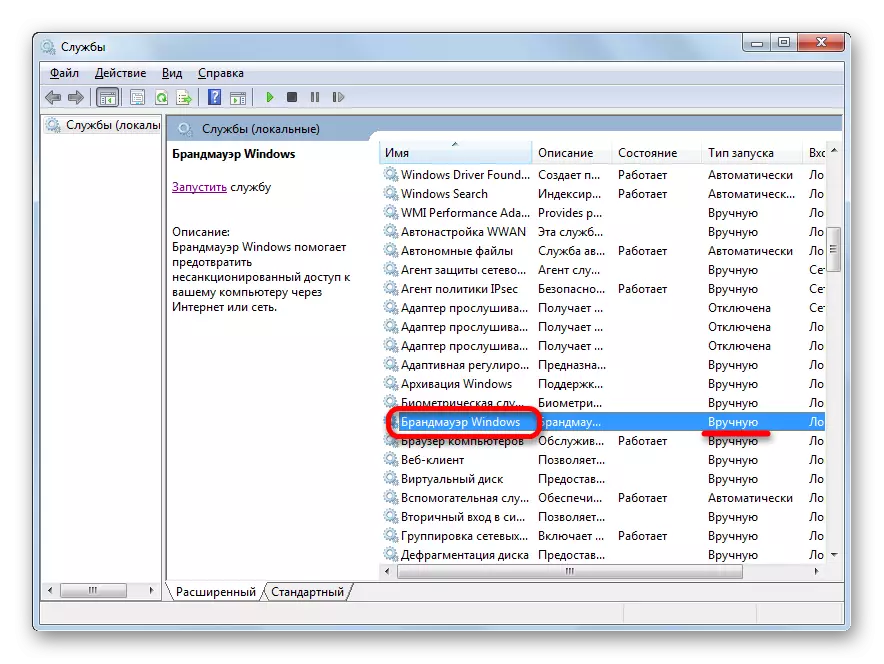
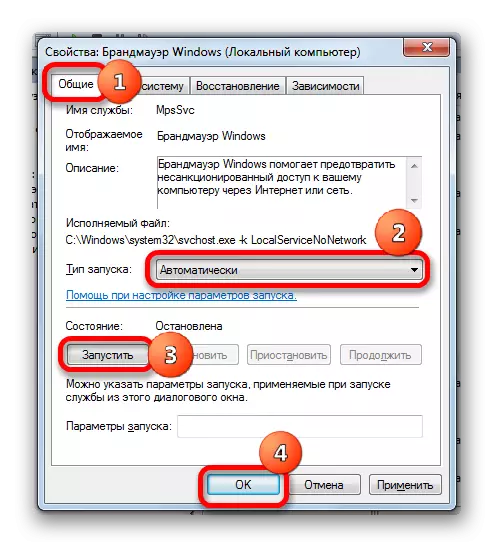
Se nell'area del tipo di avvio c'è un'opzione "disabilitata", quindi il caso è ancora più complicato. Come puoi vedere, in questo caso, non c'è iscrizione nel lato sinistro della finestra.
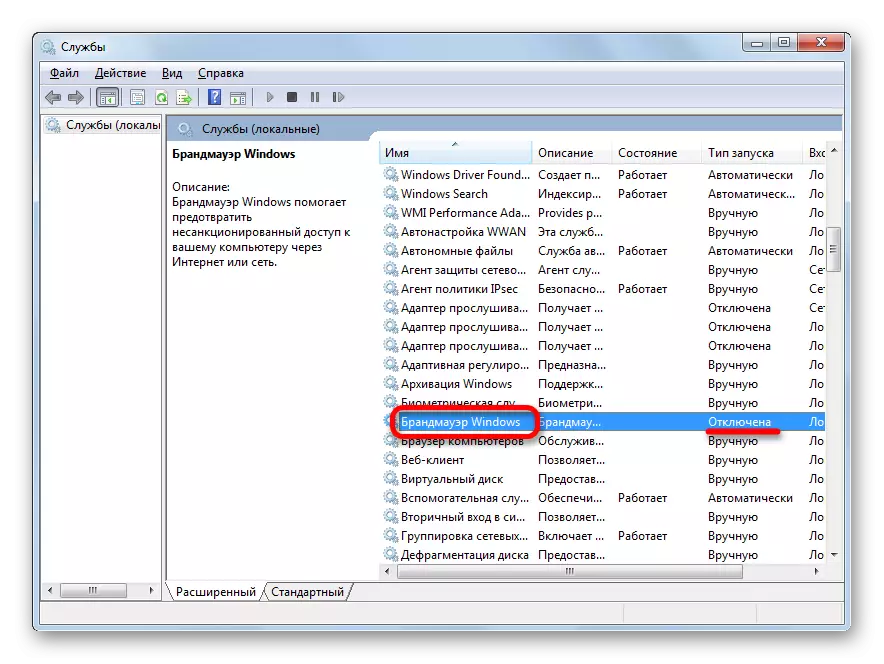
- Ancora una volta, vai alla finestra Proprietà, facendo clic sul nome dell'articolo due volte. Nel campo "Tipo di avvio", impostare l'opzione "Automaticamente". Ma, come puoi vedere, non puoi accendere il servizio, dal momento che il pulsante "RUN" non è attivo. Pertanto, fare clic su OK.
- Come puoi vedere, ora nel dispatcher quando alloca il nome "Windows Firewall" sul lato sinistro della finestra, "Esegui il servizio" è apparso. Cliccaci sopra.
- La procedura di avvio viene eseguita.
- Successivamente, il servizio verrà lanciato, come evidenziato dall'attributo "funziona" di fronte al suo nome nella colonna Statale.
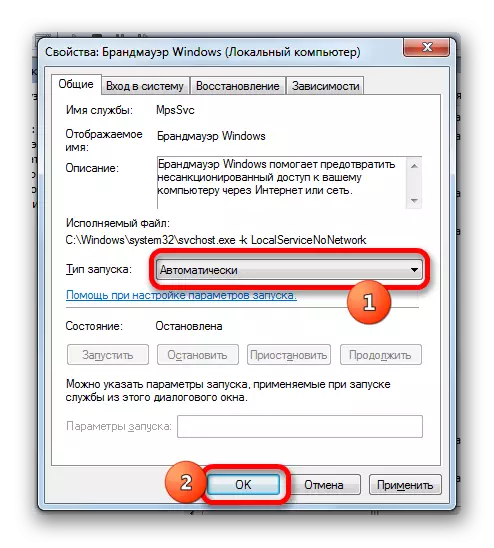

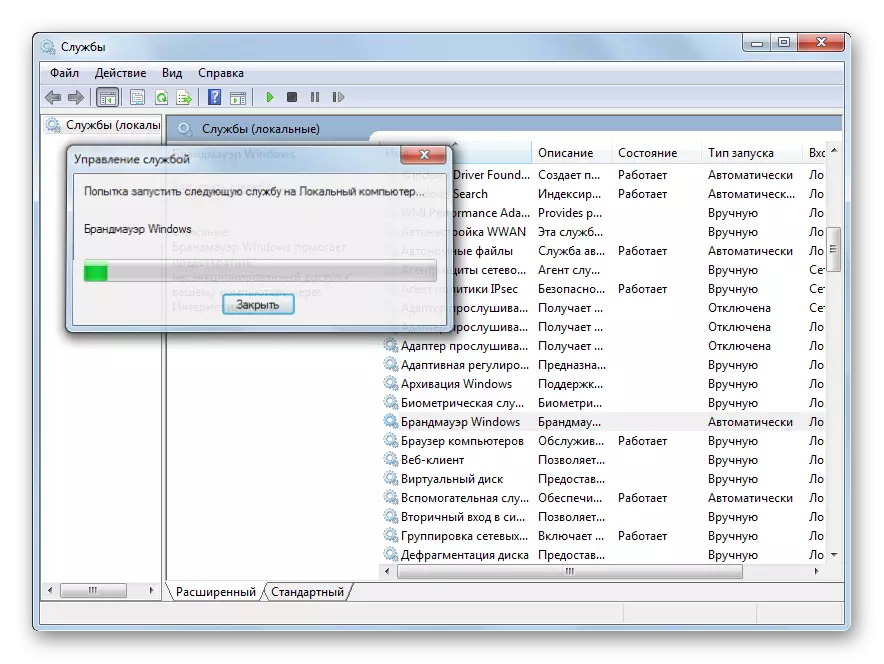

Metodo 5: Configurazione del sistema
È possibile avviare anche il servizio "Windows Firewall", utilizzando lo strumento di configurazione del sistema se è stato disattivato lì prima.
- Per andare alla finestra desiderata, chiamare "Esegui" premendo Win + R e inserisci il comando ad esso:
msconfig.
Fai clic su "OK".

Puoi anche, mentre nel pannello di controllo nella sottosezione "Amministrazione", nell'elenco di utilità Selezionare "Configurazione del sistema". Queste azioni saranno equivalenti.
- La finestra di configurazione è avviata. Ci muoviamo nella sezione chiamata "Servizi".
- Passando alla scheda specificata nell'elenco di cercare "Windows Firewall". Se questo articolo è stato disattivato, non ci sarà alcun segno di spunta e la colonna "Condizione" verrà specificata nella colonna Stato.
- Per accendere, inserire un segno di spunta vicino al nome del servizio e fare clic su successivamente su "Applica" e "OK".
- Si apre una finestra di dialogo, che afferma che è necessario riavviare il computer per unire le impostazioni. Se si desidera abilitare immediatamente la protezione, fare clic sul pulsante "Riavvia", ma si chiudono per la prima volta tutte le applicazioni in esecuzione, oltre a salvare file e documenti non salvati. Se non si ritiene che la protezione del firewall integrata sia necessaria immediatamente, quindi in questo caso premere "OUT senza riavvio". Quindi la protezione sarà abilitata quando il computer inizia il prossimo.
- Dopo il riavvio, il servizio di protezione sarà abilitato, che è possibile assicurarsi, riabilitato nella finestra di configurazione nella sezione "Servizi".


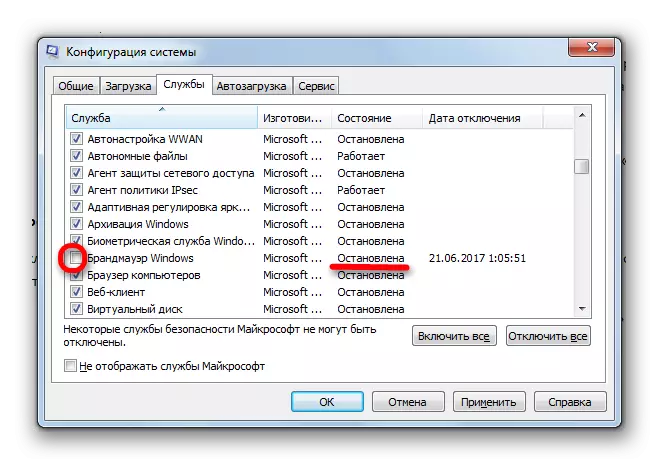
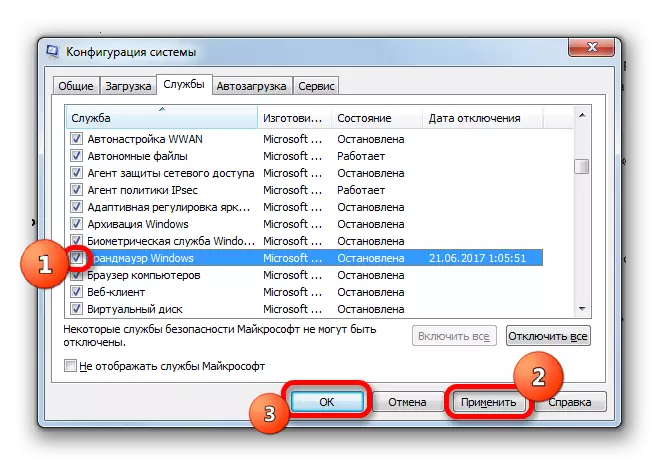
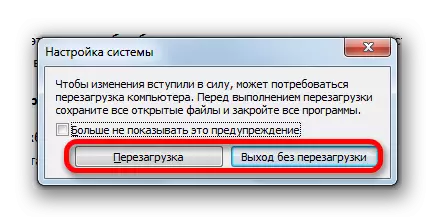
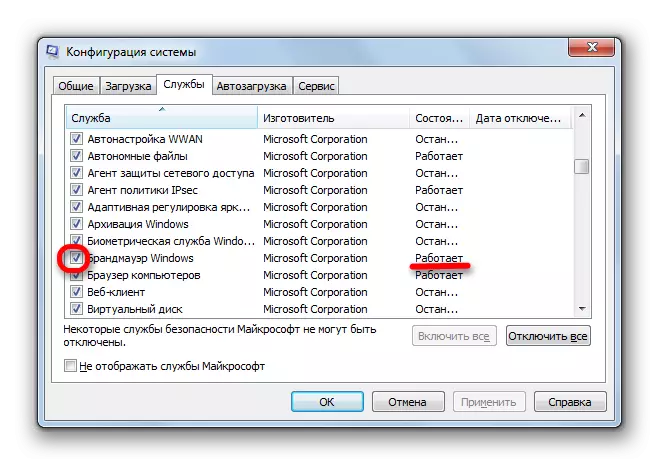
Come potete vedere, ci sono diversi modi per accendere il firewall sul computer sotto il controllo del sistema operativo Windows 7. Ovviamente, ognuno di essi può essere utilizzato, ma è consigliato se la fermata della protezione non si è verificata a causa del Azioni Nel Gestore servizi o nella finestra di configurazione, utilizzare ancora altri metodi di inclusione, in particolare nella sezione Impostazioni firewall nel pannello di controllo.
